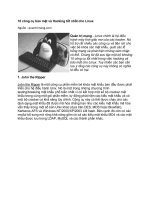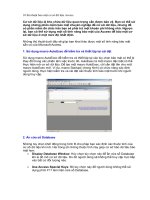Chương 10 THỰC THI BẢO MẬT
Bạn đang xem bản rút gọn của tài liệu. Xem và tải ngay bản đầy đủ của tài liệu tại đây (178.25 KB, 11 trang )
Chương 10
THỰC THI BẢO MẬT
Mục tiêu bài học:
Cuối chương này bạn có thể
Mô tả về công cụ JAR
Tạo và xem một file JAR, liệt kê và trích rút nội dung của file.
Sử dụng chữ ký điện tử (Digital Signatures) để nhận dạng Applets
Tạo bộ công cụ khóa bảo mật (Security key)
Làm việc với chứng chỉ số (Digital Certificate)
Tìm hiểu về gói Java.security
10.1 Giới thiệu
Trong phần này, chúng ta sẽ tìm hiểu chi tiết về bảo mật Java applet. Chúng ta cũng thảo
luận về mô hình bảo mật JDK 1.2 đáp ứng nhu cầu người dùng và nhà phát triển.
Java là một ngôn ngữ lập trình đầu tiên gởi các chương trình không tương tác như các file
văn bản, file ảnh và các thông tin tĩnh thông qua World Wide Web. Các chương trình
này, không giống như chương trình CGI, được chạy trên hệ thống của người dùng, hơn là
chạy trên máy chủ Web (Web server). Bảo mật Java Applet là sự quan tâm chính giữa
người dùng và nhà phát triển applet. Thiết tính bảo mật trong applet có thể dẫn tới sửa đổi
hoặc phơi bày các dữ liệu nhạy cảm. Mô hình bảo mật của Java 2, hoặc JDK 1.2 rất hữu
ích cho người dùng, cũng như cho nhà phát triển. Nó giúp người dùng duy trì mức độ bảo
mật cao. Trong chương nay, chúng ta sẽ học mô hình bảo mật JDK 1.2.
10.2 Công cụ JAR
Một file JAR là một file lưu trữ được nén do công cụ lưu trữ Java tạo ra. File này tương
tự như chương trình PKZIP. Nó chứa nhiều file trong một file lưu trữ. Điều này cho phép
tải trong trình duyệt hiệu quả. Dùng một jar với một applet cải tiện đáng kể khả năng thực
hiện của trình duyệt. Vì tấc cả các tất cả các file được biên dịch trong một file đơn, trình
duyệt chỉ cần thiết lập kết nối HTTP với web server. Nén file giảm 50% thời gian tải file.
Để khởi động công cụ JAR, dùng câu lệnh sau tại dấu nhắc lệnh:
jar [options][manifest] jar-file input-file(s)
Tuỳ chọn Mô tả
c Tạo ra một lưu trữ mới
t Ghi vào bảng nội dung cho lưu trữ
x Trích dẫn file có tên từ lưu trữ
Thực thi bảo mật (Security Implemantation) 85
v Tạo nguồn xuất đa dòng (verbose output) trên một lỗi chuẩn
f Xác định tên file lưu trữ
m Bao hàm thông tin chứng thực từ các file chứng thực xác định
o Lưu trữ chỉ ‘use no zip’ nén
M Không tạo các file chứng thực cho các mục (entries).
Bảng 0.1. công cụ jar
Một file chứng thực chứa thông về các file lưu trữ. File này là một tuỳ chọn. Thậm chí
file không xác định thì JAR cũng tự động tạo ra. File jar được dùng như các lưu trữ. File
này phải có phần mở rộng là ‘.jar’ được xác định tại dòng lệnh. File đầu vào (input-file)
là danh sách phân cách các file được đặt trong lưu trữ. Netscape Navigator và Internet
Explorer hỗ trợ file JAR.
Câu lệnh sau lưu trữ tất cả các file class và file java bao gồm trong một thư mục xác định
vào một file jar gọi là ‘pack’
jar cf pack.jar *.class *.java
Hình 10.1 lệnh jar
Dùng lệnh sau tại dấu nhắc liệt kê các file trong file ‘pack.jar’
jar tf pack.jar
Hình 10.2 Liệt kê các file trong file pack.jar
Để gộp file lưu trữ ‘pack.jar vào trong một applet, mở trang HTML, và thêm thuộc tính
ARCHIVE=’pack.jar’ vào thẻ applet, như sau:
<applet code=”exr7.class” ARRCHIVE=”pack.jar” height=125
width=350></applet>
Thuộc tính sẽ chỉ cho trình duyệt nạp lưu trữ ‘pack.jar’ để tìm file ‘exr7.class’
86 Core Java
Tạo một lưu trữ
mới
Tên câu lệnh
Xác định lưu trữ
Tên file
Các file được lưu trữ
Tuỳ chọn này được sử dụng cho bảng nội dung lưu trữ
Tuỳ chọn xác định tên file lưu trữ
Câu lệnh sau trích rút các file được nén trong file pack.jar:
jar xvf pack.jar
Mục chọn ‘x’ cho phép bạn trích rút nội dung của file.
10.3 Chữ ký điện tử (Digital Signature) để định danh các applet
Trong java, bảo mật applet trên web là phần rất quan trọng. Hacker có thể viết các applet
nguy hiểm xuyên thủng hàng rào bảo mật. Vì thế, applet hạn chế sự can thiệt của các
ngôn ngữ. Applet không hỗ trợ một số nét đặt trưng sau:
Đọc và ghi file từ hệ thống nơi applet đang chạy.
Lấy thông tin về một file từ hệ thống
Xoá một file từ hệ thống.
Java 2 có thể thực hiện tất cả các đặc điểm trên, với các applet cung cấp từ một nhà cung
cấp applet tin cậy, và được ký danh số (digitally signed).
Hình sau minh họa quá trình mã hoá khoá
Hình 10.3. Mã hoá dựa trên các khoá
Trong hình trên, khoá công cộng (public keys) được dùng mã hoá và giải mã. Cùng ý
tưởng được sử dụng cho chữ ký số, thêm các tính năng bổ sung.
Một chữ ký số là một file mã hoá cung cấp chương trình nhận dạng chính xác nguồn gốc
của file. Khóa bí mật tính giá trị từ file applet. Người giữ khoá bí mật kiểm tra nội dung
của đối tượng.
Trong định danh số, một khóa riêng (private key) được sử dụng để mã hóa, và khoá công
cộng, được dùng giải mã. Trong khi ký danh (sign) một đối tượng, người ký danh dùng
thuật toán tóm lược thông báo như MD5 để tính bảng tóm lược của đối tượng. Bảng tóm
Thực thi bảo mật (Security Implemantation) 87
lược được dùng như là dấu tay cho đối tượng. bảng tóm lược lần lượt được mã hoá dùng
khóa riêng, đưa ra chử ký điện tử của đối tượng. Khoá công cộng của bộ ký duyệt dùng
để mã hoá chữ ký và kiểm tra chúng. Kết quả của sự giải mã, giá trị tóm lược được đưa
ra. Giá trị tóm lược của đối tượng được tính và so sánh với giá trị tóm lược được giải mã.
Nếu giá trị tóm lược (digest) của đối tượng và giá trị tóm lược được mã hoá khớp với
nhau, chữ ký được được xác nhận. Tài liệu mô tả chữ ký được gọi là “Chứng thực”
(Certificate)
Thiết lập sự uỷ thác (trust), nhận dạng applet được chứng nhận. Chứng nhận các thực thể
các sử dụng khóa công cộng đặt biệt. Quyền chứng thực (a certificate authority) được
dùng thực hiện chứng nhân. Nhận được được chứng thực từ một CA (Certificate
Authority), applet phải đệ trình tài liệu chứng thực sự nhận dạng của nó.
Hiện giờ các công ty đưa ra các dịch vụ xác nhận chứng thực sau:
VeriSign
Chứng thực Thawte
Bạn có thể thiết lập các mức bảo mật khác nhau. Một applet có thể đưa ra sự uỷ thác hoàn
toàn, hoặc không uỷ thác, với sự giúp đỡ của tập các lớp gọi là “Quyền” (Permissions).
Nhưng nhìn chung, mỗi applet được giới hạn một cách đầy đủ, trừ khi nhà phát triển ký
danh applet. Điều này thiết lập cho nhà phát triển đáng tin cậy.
10.4 Khoá bảo mật Java (Java Security key).
Chúng ta cần tạo 3 công cụ, tên là, ‘jar’, ‘jarsigner’, và ‘keytool’, trước khi dùng các
applet ký danh. Chúng ta cần tạo cặp khóa công cộng/riêng, và làm cho nó trở nên sẵn
sàng với công cụ jarsigner.
Bây giờ, chúng ta sẽ tạo các công dụng của keystore.
Keystore (Lưu trữ khoá)
Keystore là một cơ sở dữ liệu khoá, chứa các chứng thực số dùng để nhận dạng các
giá trị khoá công cộng.
Keytool (Công cự khoá)
Keytool là công cụ khoá bảo mật của java, tạo và quản lý khóa công cộng, khoá riêng, và
các chứng thực bảo mật. Nó cũng có thể thực hiện:
o Quản lý cặp khoá công cộng/riêng
o Lưu trữ các khoá công cộng
o Dùng các chứng thực để xác thực chứng thực khác.
o Xác thực (Authenticate) dữ liệu nguồn.
Tất cả thông tin mà keytool quản lý được lưu trữ trong cơ sở dữ liệu gọi là keystore. Sun
có một keystore mật định dùng một định dạng file mới gọi là JKS (java key store Lưu trữ
88 Core Java
khoá java). Để kiểm nếu hệ thống bạn có một keystore dưới định dạng này, thực hiện câu
lệnh sau tại dấu nhắc lệnh:
Keytool –list
Thông báo lỗi sau xuất hiện nếu bạn không có gì trong keystore của bạn.
Keytool error: keystore file does not exist: c:\windows\.keystore
JDK tìm keystore chính trong thư mục C:\windows\. Đây là một vị trí chung cho các file
hệ thống quan trọng trên windows 95, 98 và NT systems.
Tuỳ chọn keystore cũng có thể được sử dụng trong lệnh keytool, như sau:
keytool –list keystore c:\java\try
Câu lệnh này chỉ cho JDK tìm keystore trong file được gọi là ‘try’ trong thư mục
‘C:\java\try’. Nếu không tìm thấy, sẽ hiển thị thông báo lỗi như trên.
Mục ‘-genkey’ có thể được sử dụng cùng với câu lệnh keytool để tạo cặp khoá công
cộng/riêng. Bạn cũng có thể dùng một số các tuỳ chọn khác. Dạng đơn giản nhất như sau:
keytool –genkey –alias “I”
Bí danh (alias) có thể được dùng lưu trữ, thay thế hoặc xoá cặp khoá. Các bí danh keytool
không phân biệt chữ hoa. Trong lệnh trên, chúng ta không sử dụng tuỳ chọn keystore.
Nếu cùng câu lệnh sử dụng tuỳ chọn keystore, sẽ được viết lại như sau:
keytool –genkey –alias “I” –keystore “store”
Trong lệnh trên, cặp khoá sẽ được lưu trữ trong keystore ‘store’, và không lưu trong
keystore mật định của hệ thống.
Sau khi nhập lệnh trên vào, và nhấn phím enter, keytool nhắc bạn nhập vào mật khẩu
(password) cho keystore, như sau:
Enter keystore password
Nhập vào ‘password’ như yêu cầu.
Tiếp theo, keytool nhắc bạn nhập vào các thông tin bổ sung như:
Thực thi bảo mật (Security Implemantation) 89